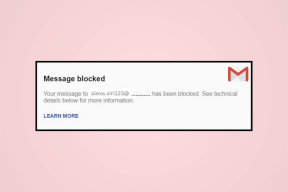Come fermare le email di LinkedIn
Varie / / April 03, 2023
LinkedIn è la rete professionale più popolare per connettersi con persone che la pensano allo stesso modo e persino aziende. Quando crei un nuovo account LinkedIn con il tuo indirizzo e-mail, il servizio abilita gli avvisi e invia gli ultimi aggiornamenti al tuo account e-mail. A volte, può essere opprimente con troppe e-mail in arrivo durante l'orario di lavoro. Per fortuna, puoi interrompere quelle e-mail di LinkedIn.

Le tue caselle di posta Gmail e Outlook sono dotate di spazio di archiviazione limitato. Le e-mail non necessarie da LinkedIn possono riempire lo spazio della posta in arrivo in pochissimo tempo. Inoltre, la maggior parte delle email di LinkedIn potrebbe essere irrilevante ed evitabile. Continua a leggere per sapere come annullare l'iscrizione e bloccare le e-mail da LinkedIn.
Usa le app per dispositivi mobili di LinkedIn
Puoi utilizzare le app mobili di LinkedIn per disattivare le notifiche e-mail. Utilizzeremo l'app Android di LinkedIn negli screenshot qui sotto. Puoi seguire gli stessi passaggi sull'app iOS di LinkedIn e disattivare gli avvisi e-mail. Entrambe le app mobili utilizzano la stessa interfaccia utente.
Passo 1: Apri l'app di LinkedIn sul tuo telefono. Accedi con i dettagli del tuo account.
Passo 2: Tocca l'immagine circolare del tuo account nell'angolo in alto a sinistra.
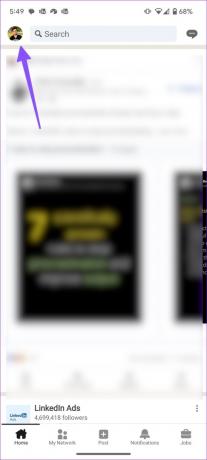
Passaggio 3: Tocca Impostazioni ingranaggio in basso.

Passaggio 4: Tocca Notifiche.
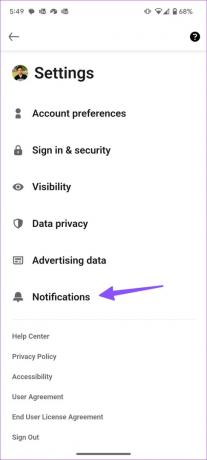
Passaggio 5: Seleziona un tipo di notifica che non desideri ricevere in un'e-mail.
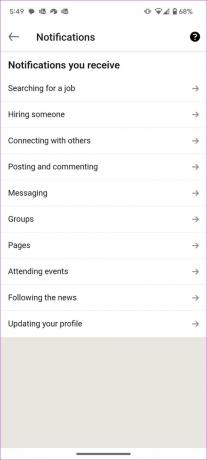
Passaggio 6: Puoi disabilitare tutte le categorie di notifica dall'alto. Puoi andare a un tipo di notifica specifico e disattivare gli avvisi sulla tua email principale.

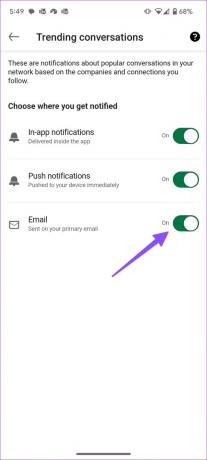
Dovrai ripetere lo stesso per tutti i tipi di notifica e interrompere le email di LinkedIn.
Linkedin web
Puoi utilizzare la versione desktop per disattivare gli avvisi di lavoro di LinkedIn se preferisci LinkedIn sul Web. Eseguire i passaggi seguenti per apportare modifiche.
Passo 1: Visita LinkedIn sul tuo browser web preferito.
Visita il sito web di LinkedIn
Passo 2: Accedi con i dettagli del tuo account LinkedIn.
Passaggio 3: Seleziona l'immagine del tuo account nell'angolo in alto a destra e seleziona Impostazioni e privacy dal menu contestuale.

Passaggio 4: Seleziona Notifiche dalla barra laterale.
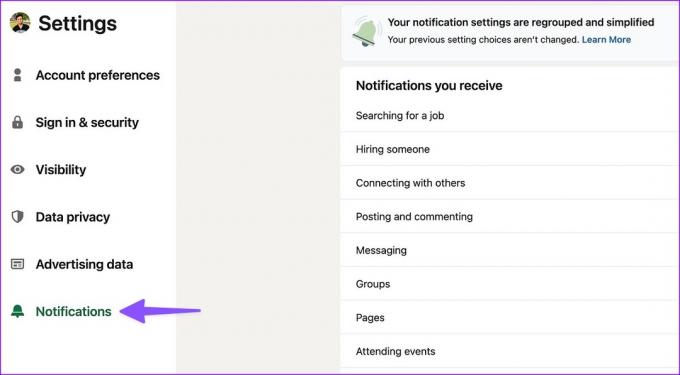
Passaggio 5: Puoi controllare tutte le categorie di notifica. Seleziona un tipo di notifica pertinente.
Passaggio 6: Disabilita tutte le notifiche dal seguente menu.

Passaggio 7: Puoi anche accedere a ciascun tipo di notifica e disabilitare gli avvisi e-mail.
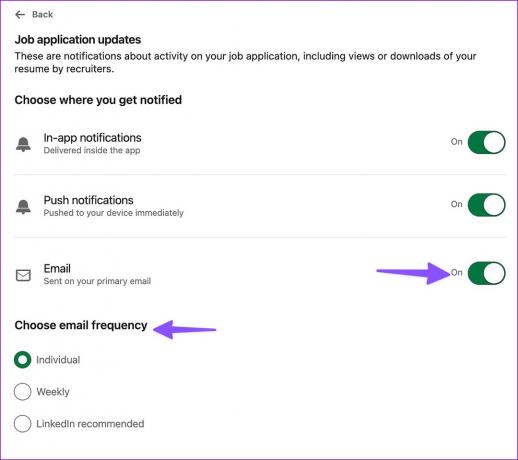
Dovrai ripetere lo stesso per tutte le categorie di notifiche di LinkedIn per non ricevere più fastidiose e-mail dall'azienda.
Puoi anche modificare la frequenza delle e-mail per le notifiche. Puoi scegliere di ricevere ogni aggiornamento sulla tua e-mail, riceverlo settimanalmente o ricevere solo e-mail consigliate da LinkedIn.
Annulla l'iscrizione all'email di LinkedIn
LinkedIn ti consente di annullare l'iscrizione all'e-mail ricevuta anche dal servizio di posta elettronica che utilizzi. Ecco cosa devi fare.
Passo 1: Trova un'e-mail di LinkedIn che non desideri più ricevere in futuro.
Passo 2: Cerca un piccolo pulsante "Annulla iscrizione" in basso e fai clic su di esso.
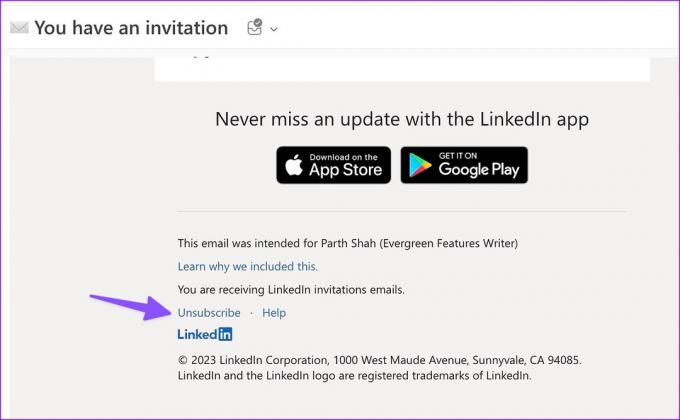
Passaggio 3: L'e-mail apre una nuova scheda e potrebbe chiederti di accedere con i dettagli del tuo account LinkedIn.
Passaggio 4: LinkedIn ti cancellerà dal tipo di email.

Passaggio 5: Fai clic su "Gestisci altre preferenze email". Il servizio aprirà lo stesso menu Impostazioni discusso nella sezione precedente.
Puoi seguire gli stessi passaggi per gestire i tuoi messaggi e-mail su LinkedIn. Ti consigliamo di mantenere attive solo le e-mail pertinenti e di disattivare gli avvisi non necessari dall'azienda. Puoi anche bloccare le email di LinkedIn su Gmail. Puoi creare una regola o bloccare manualmente tali email. Puoi leggere il nostro post dedicato per saperne di più bloccare le email in Gmail sul telefono e sul web.
Disattiva le notifiche di LinkedIn sul cellulare
Oltre alle e-mail e ai messaggi, ricevi spesso notifiche LinkedIn irrilevanti sul tuo telefono? Ecco come disattivare le notifiche di LinkedIn su iPhone e Android.
Disabilita le notifiche di LinkedIn su Android
LinkedIn per Android ti consente di trasformare le notifiche da categorie non necessarie.
Passo 1: Tocca a lungo l'icona dell'app LinkedIn e tocca il pulsante "i" per aprire il menu delle informazioni sull'app.
Passo 2: Seleziona Notifiche.


Passaggio 3: Disattiva tutte le notifiche di LinkedIn o disattiva categorie specifiche.
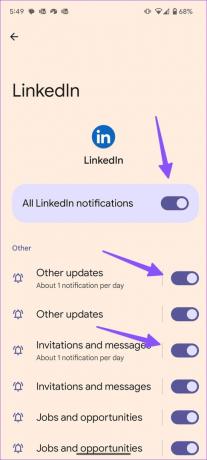
Arresta le notifiche di LinkedIn su iPhone
Gli utenti di iPhone possono seguire i passaggi seguenti per disattivare le notifiche di LinkedIn.
Passo 1: Apri l'app Impostazioni sul tuo iPhone.
Passo 2: Scorri e tocca LinkedIn.
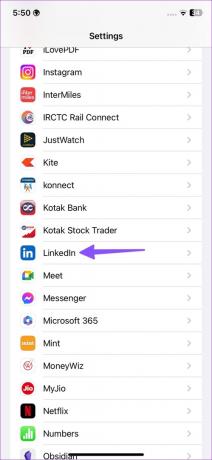
Passaggio 3: Tocca Notifiche e disattiva l'interruttore accanto a "Consenti notifiche".
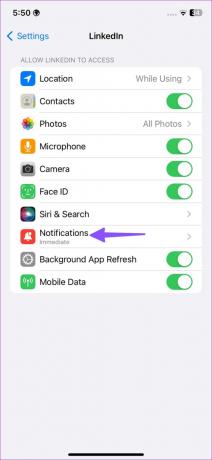
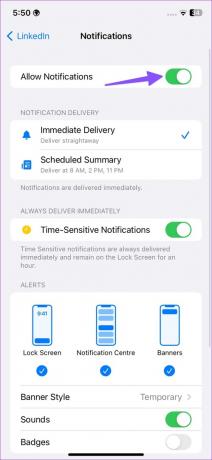
Puoi anche andare al menu Notifiche nell'app mobile di LinkedIn e aprire ciascuna categoria di notifica per disabilitare le notifiche push. La prima sezione sopra mostrava i passaggi per accedere alle notifiche di LinkedIn.

Gestisci le tue email di LinkedIn
Poiché LinkedIn abilita le e-mail per tutte le attività sull'account, la tua casella di posta elettronica potrebbe riempirsi di messaggi aziendali in pochissimo tempo. Invece di spostarli nella casella spam, usa i trucchi sopra per disattivare completamente le email di LinkedIn. Se non sei soddisfatto dell'esperienza di LinkedIn, controlla il nostro post su eliminare il tuo account LinkedIn.
Ultimo aggiornamento il 17 marzo 2023
L'articolo di cui sopra può contenere link di affiliazione che aiutano a supportare Guiding Tech. Tuttavia, ciò non pregiudica la nostra integrità editoriale. Il contenuto rimane imparziale e autentico.
Scritto da
Parth Shah
Parth ha precedentemente lavorato presso EOTO.tech coprendo notizie tecnologiche. Attualmente lavora come freelance presso Guiding Tech scrivendo di confronto tra app, tutorial, suggerimenti e trucchi software e si tuffa in profondità nelle piattaforme iOS, Android, macOS e Windows.